Legg til filsorteringsoverskrifter i Windows 7 Explorer med Explorer7Fixes
Du har kanskje lagt merke til at Windows 7 Explorer viser sorter overskrifter bare inn detaljer visningsmodus og ikke i andre visningsmodus, dvs. med store og ekstra store ikoner, for å sortere mappenes innhold i henhold til dato, størrelse, navn og etter mange andre egenskaper. Brukere som bruker denne filen mye sort-overskrifter, må manuelt bytte til detaljvisningsmodus for å sortere filene og mappene etter deres krav. Vi snublet bare over et verktøy som sømløst kan legge til sorteringsoverskrifter i alle Windows 7 Explorer-modus. Det gjør faktisk ingenting annet enn å legge til alle elementene som kreves for å sette inn sorteringsoverskrifter i forskjellige visningsmodus. Du trenger bare å registrere hoved-DLL-fil med regsvr32-kommando for å sette inn overskrifter. For brukervennlighet har utvikleren også sørget for enkle installasjons- og avinstallasjonsgruppefiler for henholdsvis å legge til og fjerne sorteringshoder.
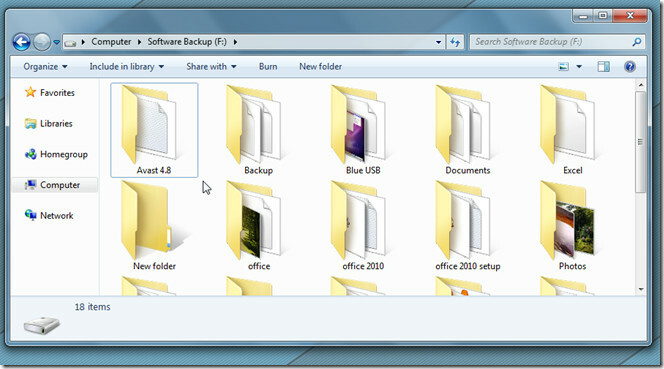
DLL-filer for både 32-bit og 64-bit OS er tilgjengelig i nedlastingspakken. Du må registrere DLL-filen eller bare kjøre installasjonen av
install.bat fil. Hvis install.bat-filen av en eller annen grunn ikke fungerer, åpner du kommandolinjetolk (CMD) med administrative rettigheter. Nå flytter du for å laste ned katalog, og åpne Slipp-mappen hvis du bruker 32-biters Windows, ellers, åpne x64-mappen. Når du har åpnet, skriver du følgende kommando og trykker deretter Enter.regsvr32 Explorer7Fixes.dll

Etter at DLL-filen er lagt til, start Explorer på nytt fra Windows Task Manager. Nå åpner Windows Utforsker og verifiser sorteringsoverskrifter i alle visningsmodus.

Under testing mislyktes den siste versjonen av Explore7Fixes (1.0.0.2) å legge til sorteringsoverskriftene, men versjon 1.0.0 fungerte feilfritt. Testingen ble utført på Windows 7 x64-system.
Last ned Explorer7Fixes
Søke
Siste Innlegg
Populær Android-innholdsoverføringsapp Pushbullet kommer til Windows
Mobile enheter har blitt en viktig del av livene våre. De reduserer...
Importer og eksporter data mellom forskjellige databasetyper
FlowHeater er en databaseoverførende applikasjon som støtter overfø...
[Giveaway] Kestrel GX: Elegant, funksjonsrik Photo Manager & Editor For Windows
Tilbake i 2010 dekket vi en funksjonsrik fotobehandler for Windows ...



![[Giveaway] Kestrel GX: Elegant, funksjonsrik Photo Manager & Editor For Windows](/f/443218105edca683c6635af33ea42757.jpg?width=680&height=100)